Hogyan Monitor (illetve Csökkenti) Az adatforgalom Android
- Cameron Summerson
@Summerson
- Frissített augusztus 24, 2020, 3:35pm EDT

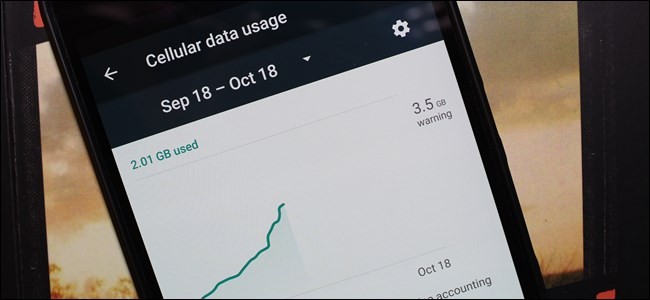
Egyre kifinomultabb telefonok adatok-éhes alkalmazások könnyebb, mint valaha, hogy fújja ki a mobilját terv adatok kap…pedig merülnek fel, csúnya felesleget díjak. Olvassa el, ahogy megmutatjuk, hogyan kell kezelni az adatok használatát.
csak néhány rövid évvel ezelőtt szinte hallatlan lett volna, ha több GB mobil adatot fúj át. Most alkalmazások ballooned méretű (ez nem ritka, hogy az alkalmazások és a frissítések meghaladják a 100MB méretű), és a streaming zene és videó egyre népszerűbb, ez könnyen éget keresztül az adatsapka néhány nap alatt.
egy órányi normál felbontású streaming videó nézése a Netflix-en vagy a Youtube-on könnyen és könnyen rágja át a gigabájtnyi adatot. Az adatforgalom akár HD-re is terjedhet, az adathasználat pedig alapvetően megháromszorozódik-körülbelül három gigabájtnyi adat kerül felhasználásra. Kiváló minőségű zene streamelése olyan szolgáltatásokon keresztül, mint a Google Play Music vagy a Spotify? 120MB / óra körül van. Lehet, hogy eleinte nem tűnik soknak, de egy héten keresztül naponta egy órát csinál, és akár 840MB is lehet. Egy hónap napi egy órája nagyjából 3,2 GB – ot tesz ki. Ha egy 5GB adat terv, csak használt nagyjából 65% – át a zene egyedül.
persze, többet fizethet egy nagyobb tervért, de ki akarja ezt megtenni? Mielőtt villát át a nehezen megkeresett dollárt, itt van néhány trükköt csökkenti az adatfelhasználás (és szemmel tartani).
hogyan lehet ellenőrizni az adatfelhasználást
bármi más előtt, ellenőriznie kell az adatfelhasználást. Ha nem tudja, hogy néz ki a tipikus használat, fogalma sincs arról, hogy enyhén vagy súlyosan módosítania kell az adatfogyasztási mintákat.
az adatfelhasználás durva becslését a Sprint használatával kaphatja meg, a&T vagy a Verizon számológépei, de a legjobb dolog az, hogy ténylegesen ellenőrizze a használatát az elmúlt néhány hónapban.
a múltbeli adathasználat ellenőrzésének legegyszerűbb módja a mobilszolgáltató internetes portáljára való bejelentkezés (vagy a papírszámlák ellenőrzése), valamint az adathasználat ellenőrzése. Ha rutinszerűen érkezik az adatsapka alá, akkor érdemes felkeresnie a szolgáltatót, hogy kiderüljön, át tud-e váltani egy olcsóbb adatcsomagra. Ha közel áll az adatsapkához, vagy meghaladja azt, akkor feltétlenül olvassa tovább.

az aktuális hónap használatát az Androidról is ellenőrizheti. Keresse meg a Beállítások > vezeték nélküli & hálózatok > Adathasználat. Itt megjelenik egy olyan képernyő, amely úgy néz ki, mint az első képernyő:


ha lefelé gördül, látni fogja a mobiladatok használatát app, mint a fenti második képernyőképen látható. Fontos megjegyezni, hogy ezek a diagramok csak a mobiladat-kapcsolaton keresztül küldött adatokat mutatják, nem pedig a Wi-Fi kapcsolatot. Lehet, hogy egy YouTube drogos, de ha az összes néz, miközben csatlakozik az otthoni hálózathoz, akkor nem regisztrál itt. Ha szeretné látni a Wi-Fi-adatok használatát is, nyomja meg a Menü gombot, majd válassza a “Show Wi-Fi használat.”

érdemes megemlíteni, hogy itt kell megadnia a számlázási ciklust az adathasználat legpontosabb megtekintéséhez. Mivel az adatok az új ciklus első napján visszaállnak, nem számít, mit használt az előző hónapban, így nem akarja, hogy az eredmények ferde legyen.


az adatfigyelés mellett az adat figyelmeztetéseket is beállíthatja úgy, hogy a csúszkát tetszés szerint állítja be—amikor eléri a kivágás által megadott összeget limit, kapsz egy figyelmeztetést, hogy tudd, hol vagy.


engedélyezheti a “Set mobile data limit” opciót is, majd a narancssárga csúszkával megadhatja a ahol azt szeretné, hogy az adatokat teljesen levágják. Miután elérte ezt a korlátot, a mobil adatok le lesznek tiltva a telefonon, amíg vissza nem kapcsolja.
hogyan lehet ellenőrizni az adatok használatát
kétféle adatgyűjtő van a mobil eszközök esetében. Először is ott van a nyilvánvaló felhasználó által vezérelt adatfogyasztás, vagy “előtéradatok”. Ha jó minőségű videót néz, vagy letölt egy új albumot, akkor közvetlenül hozzájárul az adott hónapra vonatkozó adatfelhasználás növeléséhez, feltételezve, hogy mobil adatokon van, nem pedig Wi-Fi-n.
nyilvánvaló, hogy a kevesebb előtérben lévő adat használatához tudatosan abba kell hagynia a letöltést, a streamelést és a böngészést.
kevésbé nyilvánvaló, hogy a legtöbb ember, bár, a meglehetősen nagy mennyiségű mögötti jelenetek adatok kavargó keresztül a kapcsolatot-a”háttéradatok”. A Facebook frissítéseinek lekérdezése, a nagyfrekvenciás e-mail beérkező levelek ellenőrzése, az automatikus alkalmazásfrissítések és más háttértevékenységek valódi horpadást okozhatnak az adatok kiosztásában, ha nem vigyázunk. Vessünk egy pillantást arra, hogyan csökkenthetjük ennek egy részét.
először: nézzük meg, mely alkalmazások használnak adatokat
először vizsgáljuk meg, mely alkalmazások valóban jelentős mennyiségű Háttéradatot generálnak. Vissza a beállításokhoz >Wireless &hálózatok > Adathasználat az alkalmazások megtekintéséhez, az adathasználat sorrendjében. Akkor érintse meg az egyes alkalmazások, hogy egy részletesebb nézetet. Itt láthatjuk az előtérben és a háttérben használat:


ez nagyban segít az alábbi lépésekben. Ha tudja, mely alkalmazások használják a legtöbb adatot, akkor tudja, mely alkalmazásokat kell a rögzítésre összpontosítani.
használja az Android Nougat “Adatvédőjét” (Android 7.0+)
Android 7.0 Nougat bevezetett egy sokkal szemcsés módja annak, hogy a gyeplőt a mobil adatok egy új funkció az úgynevezett Data Saver.
alapvetően ez lehetővé teszi az alkalmazások által használt háttéradatok korlátozását, de engedélyezzen bármit, amely korlátlan hozzáférést szeretne. Ez azt jelenti, hogy alapértelmezés szerint minden alkalmazás számára le van tiltva a háttéradatok, majd kiválaszthatja, hogy hol adhat korlátlan hozzáférést.
az induláshoz húzza le az értesítési árnyalatot, majd érintse meg a fogaskerék ikont a Beállítások menübe való ugráshoz.

a “Wireless & Networks” szakaszban érintse meg az “adathasználat” bejegyzést.
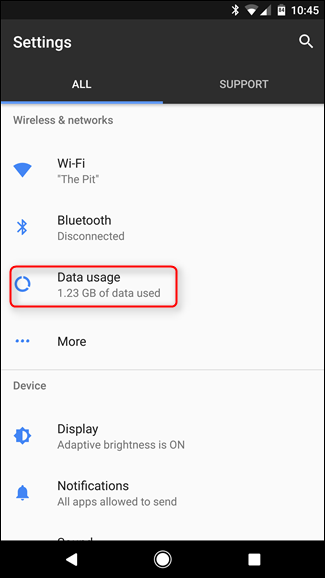
a mobilhasználat szakasz alatt található az “Adatmegtakarító” opció. Itt kezdődik a móka.

az első dolog, amit meg kell tennie, hogy ezt a rossz fiút a tetején lévő kis csúszka segítségével kapcsolja be. Egy új ikon jelenik meg az állapotsorban is—a többi adatikon (Bluetooth, Wi-Fi, mobil stb.)).

ne feledje, hogy ha bekapcsolja ezt, a háttéradatok hozzáférése minden alkalmazáshoz korlátozott lesz. Ennek megváltoztatásához érintse meg a” korlátlan adathozzáférés ” mezőt.

Ez felsorolja a telefonon jelenleg telepített összes alkalmazást. Ha a megfelelő alkalmazás csúszkáját “be” – re állítja, akkor lényegében lehetővé teszi, hogy korlátlan hozzáférést biztosítson a háttérhez. Így, ha azt szeretné, hogy a térképek, a zene vagy a Facebook mindig képes legyen megszerezni a szükséges adatokat, győződjön meg róla, hogy ezeket “be” – re állítja.”

Érdemes szem előtt tartani, hogy ez csak a mobil adatokra vonatkozik—minden alkalmazás korlátlan marad a Wi-Fi-n.
használja a Google Adatalkalmazását (Android 5.0+)
Ha nincs Android Nougat, van még néhány lehetőség.
a Google nemrégiben kiadott egy új, Datally nevű alkalmazást, amelynek célja Az adathasználat nyomon követése, az alkalmazásonkénti blokkolás, sőt az ingyenes nyilvános Wi-Fi megtalálása.
frissítés: a Google 2019-ben megszüntette Datally alkalmazását.
amikor először megnyitja az alkalmazást, egy csomó engedélyt kér, kéri, hogy engedélyezze a használati hozzáférést, majd megkérdezi, hogy szeretné-e elküldeni a Google-nak az alkalmazás adatait és az SMS-eket az adatok javítása érdekében. Meg kell adnia az első két engedélyt, de kihagyhatja a harmadikat, ha akarja.


a Datally kezdőképernyője megmutatja, hogy mennyi mobil adatot használt ma, és mely alkalmazások használják a legtöbbet. Koppintson a “Wi-Fi keresése” elemre, hogy ingyenes Wi-Fi hálózatokat találjon az Ön közelében, ami nagyon hasznos.


csúsztassa a” set Up Data Saver ” kapcsolót a Datally használatának megkezdéséhez. Kérni fogja, hogy engedélyezze a Google VPN-jét—ez szükséges a Datally működéséhez, mivel ez az, ahogyan a Datally nyomon követi az adatfelhasználást, és menet közben blokkolja. (Nem vagyunk pozitívak, hogy a Datally miért igényel VPN-t erre, ha az Android beépített beállításai nem, de arra számítunk, hogy ez azért van, mert a Datally egy külön alkalmazás, amely nem integrálódik az operációs rendszerbe. Ez nyitva hagyná az iOS-támogatás lehetőségét is, ha a Google ezt az utat akarja megtenni.)
Ha ezt engedélyezi, megjelenik egy állandó értesítés, amely megmutatja, hogy a Datally Adatvédője be van kapcsolva, és blokkolja a háttérforgalmat a legtöbb alkalmazás számára.


itt kezdődik a Datally hasznos. Amikor megnyit egy alkalmazást, egy kis buborék jelenik meg a képernyő oldalán. Datally lehetővé teszi az adatok használatát, hogy az alkalmazás használata közben, majd megmutatja, hogy mennyit használ valós időben. Amikor kilép az alkalmazásból, újra elkezdi blokkolni az adatokat. (Bár bármikor megérintheti a buborékot, hogy blokkolja az adatokat a használat közben is.)


vegye figyelembe, hogy a Datally működése miatt nem lesz képes más alkalmazásokat használni akadálymentesítési szolgáltatásokkal vagy VPN-ekkel, miközben a Datallyt ilyen módon használja.
azt is kiválaszthatja, hogy mely alkalmazásokat blokkolja és feloldja a Datally “adatok kezelése” oldalán.


összességében a Datally egy kissé fejlettebb változata Nougat Adatvédőjének külön alkalmazás formájában, ami jó, ha folyamatosan figyelni szeretné, hogy bizonyos alkalmazások mennyi adatot használnak. A legtöbb ember számára a Nougat beépített beállításai valószínűleg rendben vannak, de a Datally egy másik jó lehetőség (különösen, ha a telefon nem rendelkezik Nougattal).
korlátozza a háttéradatokat, App by App
Ha inkább nem használ másik alkalmazást ezeknek a feladatoknak a végrehajtásához, akkor sok kézi beállítást végezhet az adatok csökkentése érdekében.
a kezdéshez térjen vissza a kezdőképernyőre, majd nyissa meg az egyik olyan alkalmazást, amely túl sok adatot használ. Nézze meg, hogy rendelkezik-e olyan beállításokkal, amelyek korlátozzák az adatfelhasználást. Ahelyett, hogy az Androidot használná a Facebook adatfelhasználásának korlátozására, például ugorhat a Facebook alkalmazásba, kikapcsolhatja a push értesítések gyakoriságát, vagy teljesen kikapcsolhatja őket. Nem csak az értesítések kikapcsolása és az állandó lekérdezés csökkenti az adatok használatát, de nagyszerű az akkumulátor élettartamának meghosszabbításához.


nem minden alkalmazás rendelkezik ilyen beállításokkal, de-vagy olyan finom fogvezérléssel rendelkezik, mint szeretné. Tehát van egy másik lehetőség.
vissza a beállításokhoz > Wireless & hálózatok > adathasználat és koppintson egy alkalmazásra. Jelölje be a “háttéradatok korlátozása” jelölőnégyzetet (Nugátban ez csak egy “háttéradatok” nevű kapcsoló, amelyet be helyett ki szeretne kapcsolni). Ez korlátozza az adatfelhasználást az operációs rendszer szintjétől. Vegye figyelembe, hogy ez csak a mobil adatkapcsolatra vonatkozik–ha Wi-Fi-n van, az Android lehetővé teszi az alkalmazás számára a háttéradatok normál használatát. 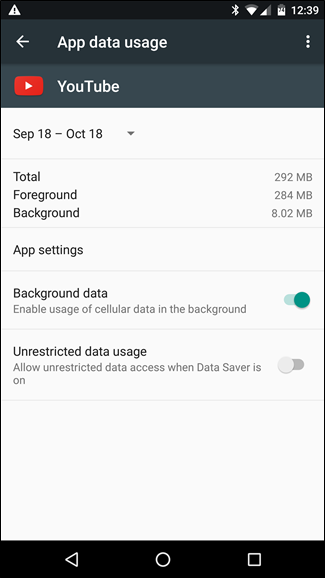

Kikapcsolni a Háttérben Adatok
Ha ez nem lenne elég, akkor is kikapcsolja az összes háttér adatok a flip egy kapcsoló, ez csökkenti az adatforgalom a legtöbb esetben, de ez is kellemetlen, mivel nem különbséget adatok sippers adatokat pedig a disznók. Az adathasználat menüből nyomja meg a Menü gombot, majd ellenőrizze a “háttéradatok korlátozása”lehetőséget. Ez kikapcsolja az összes alkalmazás háttéradatait.

kapcsolja ki a háttéralkalmazások frissítéseit
a Google rájön, hogy a mobiladatok mennyire értékesek, így az alkalmazásfrissítések–amelyek vitathatatlanul több adatot használhatnak fel, mint bármi más–csak akkor történnek automatikusan, ha Wi-Fi-n vagy legalábbis alapértelmezés szerint. Ahhoz, hogy biztosan ez legyen a helyzet (és hogy nem változtattad meg valahol a sorban), menj be a Play Áruházba, és nyisd meg a menüt. Ugorjon be a beállításokba, majd ellenőrizze, hogy az “automatikus frissítés” beállítása ” Automatikus frissítés csak Wi-Fi-n keresztül.”


Egy gyors megjegyzés, mielőtt folytatnánk: beszélünk korlátozó háttér adatforgalom, szeretnénk tisztázni, hogy ezek a korlátozások csak alkalmazni, hogy a mobil adatforgalom; akkor is, ha erősen korlátozza a kérelmet továbbra is a szokásos módon működik, ha a Wi-Fi-vel.
vásárolja meg kedvenc alkalmazásait (a hirdetések eltávolításához)
gyakran az alkalmazások ingyenes verziót kínálnak hirdetésekkel, valamint fizetett verziót, amely hirdetésmentes. A fejlesztőknek enniük kell, hogy hirdetési bevételekkel vagy hideg kemény készpénzzel fizethessék őket. Itt van a dolog: a hirdetések nem csak bosszantóak, hanem adatokat is használnak. Ezek a frissítések költsége bárhol $ 0.99 néhány dollárt, és könnyen megéri a pénzt, ha használja az alkalmazást gyakran.
használja a Chrome Adatvédőjét
Ha sokat szörföz az interneten a telefonján, a Google Chrome “Adatmegtakarító” módja kevésbé ütheti az adatsapkát. Alapvetően az összes forgalmat a Google által működtetett proxyn keresztül irányítja, amely tömöríti az adatokat, mielőtt elküldi a telefont. Alapvetően ez nem csak alacsonyabb adathasználatot eredményez, hanem az oldalak gyorsabb betöltését is. Ez egy win-win.
valószínűleg arra kérték, hogy engedélyezze az Adatvédőt, amikor először betöltötte a Chrome-ot, de ha úgy döntött, hogy akkor nem teszi meg, akkor a tény után engedélyezheti a Chrome megnyitásával, ugrás a Beállításokra > Adatmegtakarító, majd csúsztassa a kapcsolót “On” – ra.



gyorsítótár Google Maps adatok
a legjobb módja annak, hogy ne szívja le hatalmas darabokat az adatok, miközben te ki és körülbelül (és függ a mobil adatok), hogy gyorsítótárba idő előtt, amikor sütkérezik a dicsőség egy széles nyitott Wi-Fi kapcsolat.
Ha a Google Maps-et használja a napi navigációhoz vagy az utazástervezéshez, akkor sok adatot szív le. Az élő frissítési verzió használata helyett előre gyorsítótárazhatja az útvonalat (és egy csomó mobil adathasználatot menthet a folyamat során). Ha legközelebb nehéz térképek használatát tervezi, nyissa meg a térképeket Wi-Fi-n, nyissa meg a menüt, majd válassza az “Offline területek” lehetőséget.”Onnan, akkor sem érintse meg a” Home “letölteni térképeket a ház közelében, vagy érintse meg a” Custom Area ” letölteni térképeket bármely más területen fogsz utazni hamarosan. 

A Streaming Alkalmazások Offline Mód
Sok streaming szolgáltatás alkalmazások hozzáadása offline mód—mód, amely lehetővé teszi a felhasználók számára, hogy pre-cache adatokat, míg a Wi-Fi használata, ha a mobil adatátviteli kapcsolat. Az Rdio, a rapszódia, a Slacker Radio és a Spotify mind offline módban működik, hogy a felhasználók ne üssék meg az adatsapkáikat.
az adatok gyorsítótárazása a barátod
sok más terület is gyorsítótárazható. Mindig gondolkodjon azon, hogyan töltheti le az adatfelhasználást a Wi-Fi-re, mielőtt kiszállna.
például tudjuk, hogy ez így van 2003-ban, de van valami, amit el kell mondani a zenék, podcastok, e-könyvek és egyéb média letöltésére a készülékre az otthoni kényelem (és Wi-Fi kapcsolat).
kapcsolódó: miért ne használja a feladat gyilkos Android
Továbbá, ne használja feladat gyilkosok. Ezen a ponton nem kellene egy feladat gyilkos az első helyen, de ha igen, állj meg most. Nem csak a kétes hasznosságát (ezért javasoljuk ellen használja őket), de a legtöbb feladat gyilkosok is a szemétdombon a cache fájlokat alkalmazások ők buzgón megöli—ami azt jelenti, hogy ha megy, hogy használja az alkalmazást újra kell tölteni az adatokat egész.
alkalmazhat néhány javaslatunkat vagy mindegyiket az Ön igényeitől függően, és mennyit kell korlátoznia az adatfelhasználást – akárhogy is, egy kicsit gondos kezeléssel minden hónapban el lehet menni az adatsapka szegélyétől a pénz megtakarításáig, ha egy kisebb tervre vált, nagyon kevés erőfeszítéssel.
Cameron Summerson a Review Geek főszerkesztője, a How-To Geek és a LifeSavvy szerkesztői tanácsadója. Közel egy évtizede foglalkozik a technológiával, és több mint 4000 cikket és több száz termékkritikát írt ebben az időben. Nyomtatott magazinokban jelent meg, és okostelefon-szakértőként idézték a New York Times-ban.Olvassa el a teljes Bio ”
Leave a Reply